Τι είναι οι πίνακες ελέγχου και οι αναφορές στο Excel;

Στο Excel, είναι κρίσιμο να κατανοήσουμε τη διαφορά μεταξύ αναφορών και πινάκων εργαλείων για την αποτελεσματική ανάλυση και οπτικοποίηση δεδομένων.
Όπως σίγουρα γνωρίζετε μέχρι τώρα, η Κορδέλα είναι το τμήμα του εδάφους στην κορυφή όλων των προγραμμάτων του Office. Η Κορδέλα αποτελείται από καρτέλες. Σε κάθε καρτέλα, οι εντολές ταξινομούνται ανά ομάδα. Για να αναλάβετε μια εργασία, επισκέπτεστε μια καρτέλα στην Κορδέλα, βρίσκετε την ομάδα με την εντολή που θέλετε και επιλέγετε την εντολή. Εάν είστε τόσο διατεθειμένοι, μπορείτε να προσαρμόσετε την Κορδέλα . Μπορείτε να τοποθετήσετε τις καρτέλες και τις εντολές που γνωρίζετε και αγαπάτε όπου θέλετε να τις βρείτε στην Κορδέλα. Και μπορείτε να αφαιρέσετε καρτέλες και εντολές που δεν σας είναι χρήσιμες.
Για να προσαρμόσετε την κορδέλα, ανοίξτε την καρτέλα Προσαρμογή κορδέλας του πλαισίου διαλόγου Επιλογές με μία από αυτές τις τεχνικές:
Βλέπετε εντολές για την προσαρμογή της Κορδέλας, όπως φαίνεται. Στη δεξιά πλευρά του πλαισίου διαλόγου ("Προσαρμογή της κορδέλας") παρατίθενται τα ονόματα των καρτελών, των ομάδων εντός καρτελών και των εντολών εντός των ομάδων που βρίσκονται αυτήν τη στιγμή στην Κορδέλα. Για να προσαρμόσετε την Κορδέλα, τακτοποιήστε τη δεξιά πλευρά του πλαισίου διαλόγου σύμφωνα με τις προτιμήσεις σας. Αναφέρετε τις καρτέλες, τις ομάδες και τις εντολές που θέλετε για την Κορδέλα στη δεξιά πλευρά του πλαισίου διαλόγου.
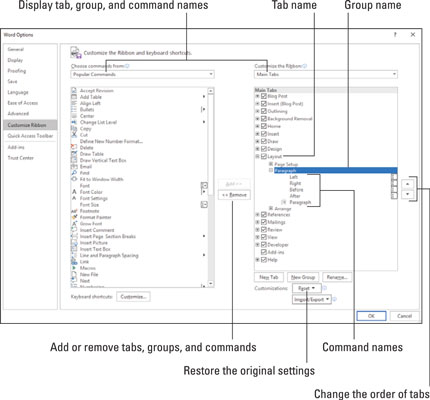
Ξεκινώντας από την κατηγορία Προσαρμογή κορδέλας του πλαισίου διαλόγου Επιλογές, μπορείτε να προσαρμόσετε την κορδέλα.
Η αριστερή πλευρά του πλαισίου διαλόγου ("Επιλογή εντολών από") παρουσιάζει κάθε καρτέλα, ομάδα και εντολή στο πρόγραμμα του Office. Για να προσαρμόσετε την Κορδέλα, επιλέγετε μια καρτέλα, ομάδα ή εντολή στην αριστερή πλευρά του πλαισίου διαλόγου και τη μετακινείτε στη δεξιά πλευρά κάνοντας κλικ στο κουμπί Προσθήκη.
Συνεχίστε να διαβάζετε για να μάθετε πώς να εμφανίζονται καρτέλες, ομάδες και εντολές στο πλαίσιο διαλόγου Επιλογές και πώς να κάνετε ό,τι άλλο σχετίζεται με την προσαρμογή της Κορδέλας. Σε περίπτωση που κάνετε ένα κατακερματισμό της Κορδέλας, θα βρείτε επίσης οδηγίες για την επαναφορά της Κορδέλας στην αρχική της κατάσταση.
Για να προσαρμόσετε την Κορδέλα, πρέπει να εμφανίσετε και να επιλέξετε ονόματα καρτελών, ονόματα ομάδων και ονόματα εντολών στο πλαίσιο διαλόγου Επιλογές. Ξεκινήστε ανοίγοντας τις αναπτυσσόμενες λίστες και επιλέγοντας μια επιλογή εμφάνισης:
Αφού επιλέξετε επιλογές εμφάνισης στις αναπτυσσόμενες λίστες, μπορείτε να εμφανίσετε τα ονόματα ομάδων και εντολών:
Αφού εμφανίσετε το όνομα καρτέλας, ομάδας ή εντολής, κάντε κλικ για να το επιλέξετε.
Για να αλλάξετε τη σειρά των καρτελών στην Κορδέλα ή των ομάδων σε μια καρτέλα, μεταβείτε στην κατηγορία Προσαρμογή κορδέλας του πλαισίου διαλόγου Επιλογές και επιλέξτε το όνομα μιας καρτέλας ή μιας ομάδας στη δεξιά πλευρά του πλαισίου διαλόγου. Στη συνέχεια, κάντε κλικ στο κουμπί Μετακίνηση προς τα επάνω ή Μετακίνηση προς τα κάτω (τα κουμπιά με τα βέλη που βρίσκονται στη δεξιά πλευρά του πλαισίου διαλόγου). Κάντε κλικ σε αυτά τα κουμπιά όπως είναι απαραίτητο μέχρι οι καρτέλες ή οι ομάδες να έχουν τη σειρά που θεωρείτε κατάλληλη.
Να είστε προσεκτικοί με τη μετακίνηση ομάδων κάνοντας κλικ στο κουμπί Μετακίνηση επάνω ή Μετακίνηση προς τα κάτω. Κάνοντας πάρα πολλές φορές κλικ σε αυτά τα κουμπιά μπορεί να μετακινηθεί μια ομάδα σε διαφορετική καρτέλα στην Κορδέλα.
Στο παράθυρο διαλόγου Επιλογές, εμφανίστε και επιλέξτε την καρτέλα, την ομάδα ή την εντολή που θέλετε να προσθέσετε, να αφαιρέσετε ή να μετονομάσετε. Στη συνέχεια, προχωρήστε στην προσθήκη, αφαίρεση ή μετονομασία του.
Προσθήκη αντικειμένων στην Κορδέλα
Ακολουθήστε αυτά τα βήματα για να προσθέσετε μια καρτέλα, μια ομάδα ή μια εντολή στην Κορδέλα:
Στην αριστερή πλευρά της κατηγορίας Προσαρμογή κορδέλας του παραθύρου διαλόγου Επιλογές, επιλέξτε την καρτέλα, την ομάδα ή την εντολή που θέλετε να προσθέσετε.
Για παράδειγμα, για να προσθέσετε την ομάδα Πίνακες στην καρτέλα Αρχική σελίδα, επιλέξτε την ομάδα Πίνακες.
Οι εντολές μπορούν να προστεθούν μόνο σε προσαρμοσμένες ομάδες. Για να προσθέσετε μια εντολή στην Κορδέλα, δημιουργήστε μια νέα ομάδα για την εντολή.
Στη δεξιά πλευρά του παραθύρου διαλόγου, επιλέξτε την καρτέλα ή την προσαρμοσμένη ομάδα όπου θέλετε να τοποθετήσετε το στοιχείο.
Εάν προσθέτετε μια καρτέλα στην Κορδέλα, επιλέξτε μια καρτέλα. Η καρτέλα που προσθέτετε θα πάει μετά την καρτέλα που έχετε επιλέξει.
Κάντε κλικ στο κουμπί Προσθήκη.
Αφαίρεση αντικειμένων από την κορδέλα
Ακολουθήστε αυτά τα βήματα για να αφαιρέσετε μια καρτέλα, μια ομάδα ή μια εντολή από την Κορδέλα:
Στη δεξιά πλευρά της κατηγορίας Προσαρμογή κορδέλας του παραθύρου διαλόγου Επιλογές, επιλέξτε την καρτέλα, την ομάδα ή την εντολή που θέλετε να καταργήσετε.
Κάντε κλικ στο κουμπί Κατάργηση.
Εκτός από τις καρτέλες που δημιουργείτε μόνοι σας, δεν μπορείτε να αφαιρέσετε καρτέλες από την Κορδέλα. Και δεν μπορείτε να αφαιρέσετε μια εντολή αν δεν την αφαιρέσετε από μια ομάδα που δημιουργήσατε μόνοι σας.
Μετονομασία καρτελών και ομάδων
Λυπούμαστε, δεν μπορείτε να μετονομάσετε μια εντολή. Ακολουθήστε αυτά τα βήματα για να μετονομάσετε μια καρτέλα ή μια ομάδα:
Στη δεξιά πλευρά της κατηγορίας Προσαρμογή κορδέλας του παραθύρου διαλόγου Επιλογές, επιλέξτε την καρτέλα ή την ομάδα που θέλετε να μετονομάσετε.
Κάντε κλικ στο κουμπί Μετονομασία.
Βλέπετε το πλαίσιο διαλόγου Μετονομασία, όπως φαίνεται.
Εισαγάγετε ένα νέο όνομα και κάντε κλικ στο OK.
Όταν μετονομάζετε μια ομάδα που δημιουργήσατε μόνοι σας, μπορείτε να επιλέξετε ένα σύμβολο για την ομάδα στο πλαίσιο διαλόγου Μετονομασία.
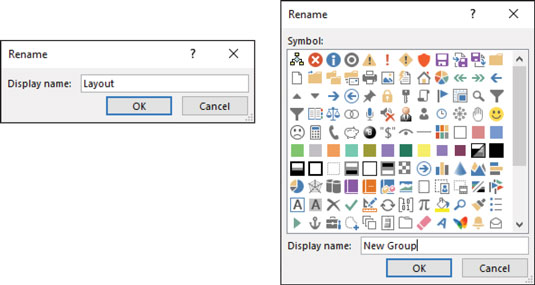
Μετονομασία μιας καρτέλας (αριστερά) και μιας ομάδας (δεξιά).
Δημιουργήστε νέες καρτέλες και ομάδες στην Κορδέλα για εντολές που είναι ιδιαίτερα χρήσιμες για εσάς. Ακολουθήστε αυτά τα βήματα στην κατηγορία Προσαρμογή κορδέλας του παραθύρου διαλόγου Επιλογές για να δημιουργήσετε μια νέα καρτέλα ή ομάδα:
Στη δεξιά πλευρά του παραθύρου διαλόγου, εμφανίστε και επιλέξτε το όνομα μιας καρτέλας ή μιας ομάδας.
Κάντε κλικ στο κουμπί Νέα καρτέλα ή Νέα ομάδα.
Το πρόγραμμα του Office σας δημιουργεί μια νέα καρτέλα ή ομάδα που ονομάζεται "Νέα καρτέλα (Προσαρμοσμένη)" ή "Νέα ομάδα (Προσαρμοσμένη)." Εάν δημιουργήσατε μια καρτέλα, το Office δημιουργεί επίσης μια νέα ομάδα μέσα στη νέα σας καρτέλα.
Κάντε κλικ στο κουμπί Μετονομασία για να δώσετε όνομα στην καρτέλα, στην ομάδα ή και στα δύο.
Στο παράθυρο διαλόγου Μετονομασία, πληκτρολογήστε ένα περιγραφικό όνομα και κάντε κλικ στο OK. Εάν ονομάζετε μια ομάδα, το πλαίσιο διαλόγου Μετονομασία σάς δίνει την ευκαιρία να επιλέξετε ένα εικονίδιο που θα σας βοηθήσει να αναγνωρίσετε την ομάδα.
Προσθέστε ομάδες, εντολές ή και τα δύο στην καρτέλα ή την ομάδα που μόλις δημιουργήσατε.
Εάν κάνετε ένα κατακερματισμό της κορδέλας, δεν χάνονται όλα επειδή μπορείτε να επαναφέρετε τις αρχικές ρυθμίσεις. Στο παράθυρο διαλόγου Επιλογές, κάντε κλικ στο κουμπί Επαναφορά και επιλέξτε μία από αυτές τις εντολές στην αναπτυσσόμενη λίστα:
Μπορείτε επίσης να αφαιρέσετε καρτέλες και ομάδες που δημιουργήσατε εάν ανακαλύψετε ότι δεν τις χρειάζεστε.
Στο Excel, είναι κρίσιμο να κατανοήσουμε τη διαφορά μεταξύ αναφορών και πινάκων εργαλείων για την αποτελεσματική ανάλυση και οπτικοποίηση δεδομένων.
Ανακαλύψτε πότε να χρησιμοποιήσετε το OneDrive για επιχειρήσεις και πώς μπορείτε να επωφεληθείτε από τον αποθηκευτικό χώρο των 1 TB.
Ο υπολογισμός του αριθμού ημερών μεταξύ δύο ημερομηνιών είναι κρίσιμος στον επιχειρηματικό κόσμο. Μάθετε πώς να χρησιμοποιείτε τις συναρτήσεις DATEDIF και NETWORKDAYS στο Excel για ακριβείς υπολογισμούς.
Ανακαλύψτε πώς να ανανεώσετε γρήγορα τα δεδομένα του συγκεντρωτικού πίνακα στο Excel με τέσσερις αποτελεσματικές μεθόδους.
Μάθετε πώς μπορείτε να χρησιμοποιήσετε μια μακροεντολή Excel για να αποκρύψετε όλα τα ανενεργά φύλλα εργασίας, βελτιώνοντας την οργάνωση του βιβλίου εργασίας σας.
Ανακαλύψτε τις Ιδιότητες πεδίου MS Access για να μειώσετε τα λάθη κατά την εισαγωγή δεδομένων και να διασφαλίσετε την ακριβή καταχώρηση πληροφοριών.
Ανακαλύψτε πώς να χρησιμοποιήσετε το εργαλείο αυτόματης σύνοψης στο Word 2003 για να συνοψίσετε εγγραφές γρήγορα και αποτελεσματικά.
Η συνάρτηση PROB στο Excel επιτρέπει στους χρήστες να υπολογίζουν πιθανότητες με βάση δεδομένα και πιθανότητες σχέσης, ιδανική για στατιστική ανάλυση.
Ανακαλύψτε τι σημαίνουν τα μηνύματα σφάλματος του Solver στο Excel και πώς να τα επιλύσετε, βελτιστοποιώντας τις εργασίες σας αποτελεσματικά.
Η συνάρτηση FREQUENCY στο Excel μετράει τις τιμές σε έναν πίνακα που εμπίπτουν σε ένα εύρος ή bin. Μάθετε πώς να την χρησιμοποιείτε για την κατανομή συχνότητας.





